玩英雄联盟输入不支持怎么办?
一、玩英雄联盟输入不支持怎么办?
在玩《英雄联盟》时遇到“输入不支持”的错误提示,通常是因为游戏的分辨率设置超出了显示器所能支持的范围。以下是一些解决这个问题的步骤:
1、调整游戏分辨率
手动修改配置文件
找到《英雄联盟》的安装目录,通常位于Game\DATA\CFG文件夹下,找到名为game.cfg的文件。
用记事本打开game.cfg文件,找到类似Width=XXXX Height=XXX的字段,其中XXXX和XXX代表当前的分辨率宽度和高度。
将这些数值修改为显示器支持的分辨率,例如Width=1920 Height=1080(或你显示器的实际分辨率)。
保存文件并重新启动游戏。
通过游戏内设置调整
进入游戏后,按下Esc键打开游戏菜单。
选择“视频”选项,找到分辨率设置。
从下拉列表中选择与显示器相匹配的分辨率。
应用设置并重新启动游戏(如果需要)。
2、使用第三方软件调整
有些玩家可能使用游戏盒子或类似工具来启动和管理游戏。这些工具通常提供分辨率调整功能,可以自动为游戏设置最佳的分辨率。
打开游戏盒子
启动你常用的游戏盒子,如多玩英雄联盟盒子等。
设置分辨率
在盒子的设置界面中找到分辨率调整选项。
勾选“使用最佳分辨率”或手动选择一个适合你显示器的分辨率。
启动游戏
使用盒子启动《英雄联盟》,此时游戏应该能够以合适的分辨率运行。
3、升级或更新显卡驱动
过时的显卡驱动可能导致游戏无法正确识别显示器的分辨率范围。因此,升级或更新显卡驱动可能有助于解决这个问题。
检查显卡型号
通过设备管理器或第三方硬件检测工具查看你的显卡型号。
下载并安装最新驱动
访问显卡制造商的官方网站,下载与显卡型号相匹配的最新驱动程序。
按照安装向导的指示完成驱动程序的安装。
重启电脑
安装完成后,重启电脑以使新的驱动程序生效。
4、其他注意事项
检查显示器连接
确保显示器与电脑之间的连接稳定且正确。如果使用的是HDMI或DP等数字接口,请确保接口和线缆没有损坏。
显示器设置
在电脑的显示设置中,确保显示器的分辨率和刷新率设置正确。有时,错误的显示器设置也可能导致游戏出现“输入不支持”的错误。
游戏兼容性
如果以上方法都无法解决问题,可能是游戏与某些硬件或软件不兼容。此时,可以尝试更新游戏客户端或联系游戏客服寻求帮助。
综上所述,遇到《英雄联盟》“输入不支持”的错误提示时,可以从调整游戏分辨率、使用第三方软件调整、升级显卡驱动以及检查显示器连接和设置等方面入手解决问题。希望这些建议能帮助你顺利解决游戏中的问题!

二、进英雄联盟显示输入不支持?
在玩《英雄联盟》时,如果遇到显示屏显示“输入不支持”的问题,这通常意味着主机传送给显示器的图像分辨率或刷新频率超出了显示器可显示的范围。以下是一些可能的解决方法:
调整分辨率和刷新率:
重新启动计算机,在进入系统之前按键盘上的F8键,选择进入“VGA模式”或“安全模式”。
在安全模式下,右击桌面空白处,选择“屏幕分辨率”,调节分辨率后点击“高级”,在“监视器”选项卡中将刷新率改为显示器支持的数值,如液晶显示器通常为60Hz。
确认设置后,重新启动计算机以应用更改。
修改游戏设置:
进入《英雄联盟》的游戏设置,检查并调整游戏的分辨率和刷新率设置,确保它们与显示器的支持范围相匹配。
如果游戏内没有直接调整刷新率的选项,可以尝试调整分辨率或画质设置,以降低对显示器性能的要求。
更新显卡驱动程序:
有时显卡驱动程序过时或损坏也可能导致显示问题。可以访问显卡制造商的官方网站,下载并安装最新的显卡驱动程序。
检查显示器和连接线:
确保显示器和计算机之间的连接线(如HDMI、DP或VGA线)连接良好,没有松动或损坏。
如果可能,尝试更换连接线以排除连接问题。
显示器设置:
检查显示器的设置菜单,确保没有启用任何不兼容的显示模式或功能。
如果显示器支持自动调整功能,可以尝试使用该功能来自动调整显示设置。
联系技术支持:
如果以上方法都无法解决问题,建议联系计算机或显示器的制造商的技术支持部门,寻求专业的帮助和指导。

总之,遇到“输入不支持”的问题时,应首先检查并调整分辨率和刷新率设置,然后考虑更新显卡驱动程序、检查连接线和显示器设置等可能的解决方案。如果问题依旧存在,可以寻求专业的技术支持。
三、英雄联盟进入游戏就黑屏显示输入不支持?
当在玩《英雄联盟》时遇到进入游戏就黑屏,并显示“输入不支持”的问题时,这通常意味着游戏的分辨率设置超出了显示器所能支持的范围。以下是一些具体的解决步骤和建议:
1、问题原因
游戏设置的分辨率与显示器支持的分辨率不匹配是导致此问题的主要原因。当游戏尝试以高于显示器支持的分辨率运行时,显示器可能无法正确显示,从而导致黑屏并显示“输入不支持”的错误信息。
2、解决步骤
1. 手动调整游戏分辨率
找到游戏配置文件:首先,需要找到《英雄联盟》的安装目录,并在其中找到名为game.cfg的配置文件。这通常位于Game\DATA\CFG文件夹下。
修改分辨率设置:用记事本打开game.cfg文件,找到类似Width=XXXX和Height=XXX的字段。将这些字段的值修改为与显示器分辨率相匹配的数值。例如,如果显示器分辨率为1920x1080,则应将Width设置为1920,Height设置为1080。
保存并重启游戏:保存对配置文件的更改,并重新启动《英雄联盟》游戏。此时,游戏应该能够以与显示器相匹配的分辨率运行。
2. 使用游戏设置调整分辨率
如果游戏内提供了分辨率设置选项,可以尝试通过游戏菜单进行调整。进入游戏后,按下Esc键打开游戏菜单,选择“视频”或类似选项,然后找到分辨率设置并选择一个与显示器相匹配的分辨率。
3. 更新显卡驱动
过时的显卡驱动可能导致游戏无法正确识别显示器的分辨率范围。因此,可以尝试更新显卡驱动到最新版本,以解决兼容性问题。
4. 检查显示器连接和设置
确保显示器与电脑之间的连接稳定且正确。检查HDMI、DP等数字接口和线缆是否损坏或松动。
在电脑的显示设置中,确保显示器的分辨率和刷新率设置正确。有时,错误的显示器设置也可能导致游戏出现黑屏问题。
3、其他注意事项
如果以上方法都无法解决问题,可能是游戏与某些硬件或软件不兼容。此时,可以尝试更新游戏客户端或联系游戏客服寻求帮助。
在调整分辨率时,务必确保所选分辨率与显示器实际支持的分辨率相匹配。如果选择的分辨率过高,仍然可能导致黑屏问题。
在进行任何更改之前,建议备份游戏配置文件和显卡驱动程序,以便在出现问题时能够恢复原始设置。

综上所述,遇到《英雄联盟》进入游戏就黑屏显示“输入不支持”的问题时,可以从手动调整游戏分辨率、使用游戏设置调整分辨率、更新显卡驱动以及检查显示器连接和设置等方面入手解决问题。希望这些建议能帮助你顺利解决游戏中的黑屏问题!













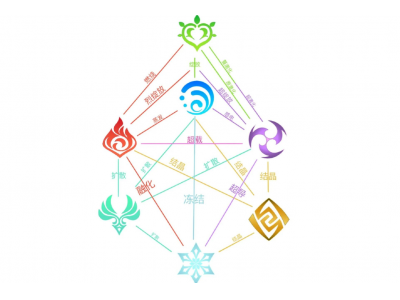










 献礼神选者,魔域口袋版十年纪念影像!
献礼神选者,魔域口袋版十年纪念影像!